Tìm thấy iPad Pro của bạn yếu, bạn đặt máy tính bảng lên sạc như bình thường. Tuy nhiên, iPad Pro hoàn toàn không sạc được. Và chính xác những gì đã dẫn bạn khám phá các giải pháp có thể để khắc phục sự cố sạc trên thiết bị iPadOS. Hãy hít thở, bạn đời! Có thể có nhiều hơn một lý do đằng sau vấn đề đó là lỗi cáp và phần mềm bị lỗi. Hãy để đầu vào trong sự cố để phá vỡ thủ phạm!
iPad Pro không sạc được? Giải pháp khả thi để khắc phục sự cố sạc
Bên Note: Tất cả các giải pháp được đề cập dưới đây có thể áp dụng cho bất kỳ iPad nào. Vì vậy, bất kể bạn có thiết bị iPadOS nào, bạn có thể dùng thử chúng để giải quyết vấn đề.
Giải pháp #1: Buộc thoát tất cả các ứng dụng và cho phép iPad của bạn được sạc một cách yên bình
Trước tiên, hãy để iPad Pro sạc hoàn toàn yên tâm. Ý tôi là không phát video, nghe nhạc hoặc mở ứng dụng khi thiết bị đang sạc. Ngoài ra, hãy tắt tính năng theo dõi vị trí vì nó được biết là sẽ tiêu hao nhiều năng lượng. Giải pháp này nghe có vẻ buồn cười nhưng trong thực tế, nó hoạt động trong việc tăng tốc độ sạc. Vì vậy, không nên có hại khi thử nó.
Để tắt ứng dụng trên iPad của bạn, hãy vuốt lên từ dưới cùng của màn hình và tạm dừng dọc giữa màn hình. Sau đó, vuốt lên trên thẻ ứng dụng để đóng nó.
Để tắt theo dõi vị trí, hãy mở ứng dụng Cài đặt → Riêng tư → Dịch vụ định vị. Kế tiếp, tắt công tắc. Bây giờ, hãy thử sạc thiết bị của bạn như thường lệ để xem liệu vấn đề về iPad iPad Pro có thắng được không.
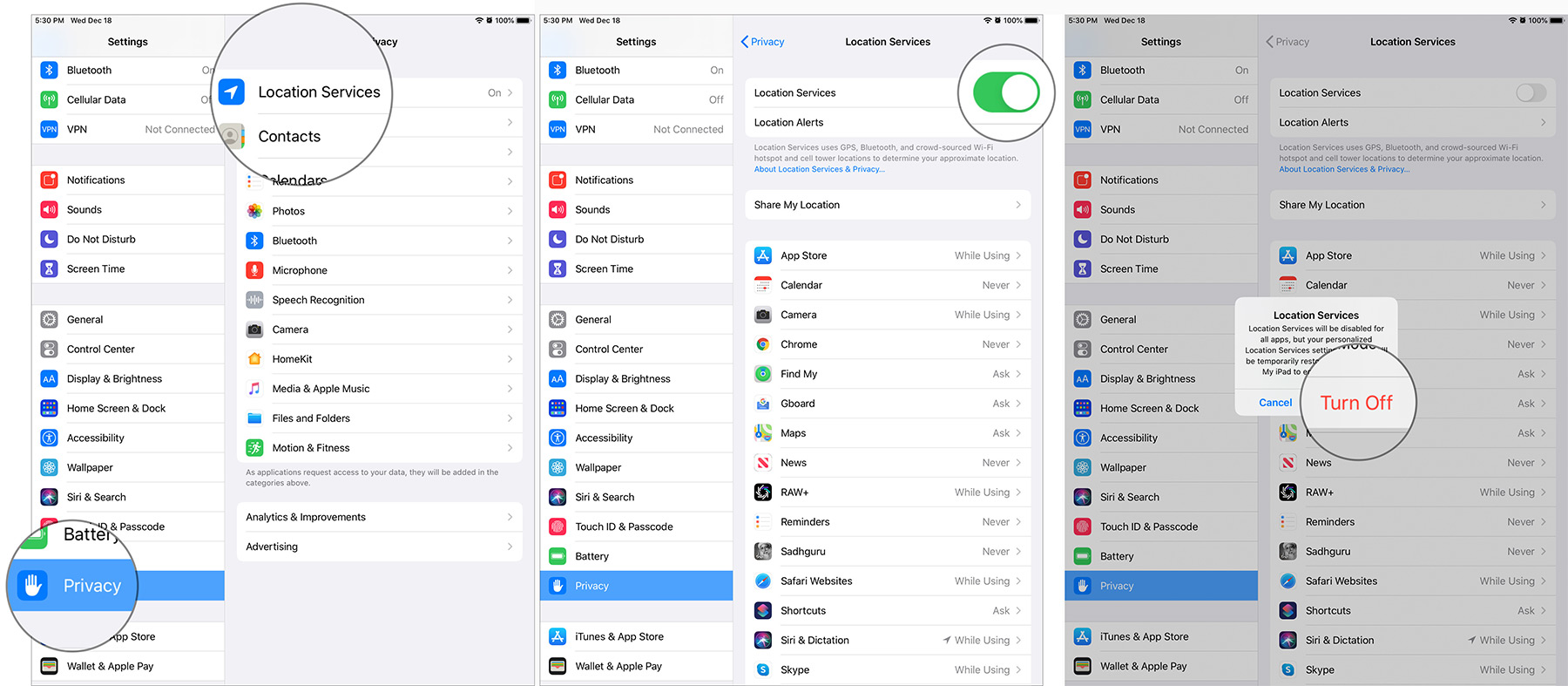
Giải pháp #2: Buộc khởi động lại thiết bị của bạn
Vâng, đó là một bản hack nhỏ mà chúng tôi thường nhớ bất cứ khi nào thiết bị của chúng tôi gặp phải một số vấn đề phổ biến như ứng dụng bị sập và màn hình cảm ứng không phản hồi. Do đó, hãy thử vì nó cũng có khả năng giải quyết vấn đề sạc pin.
Trên iPad Pro có nút Home: Nhấn và giữ nút trên cùng và Nút Home đồng thời cho đên khi Apple logo xuất hiện.
Trên iPad Pro có Face ID: Nhấn nút nút tăng âm lượng, nhấn nút giảm âm lượng. Sau đó, nhấn và giữ nút trên cùng cho đến khi bạn thấy Apple Logo trên màn hình.
Giải pháp #3: Làm sạch cổng sạc
Mặc dù khó có thể tin rằng các mảnh vỡ đã được chứng minh là thủ phạm tiềm ẩn trong việc ngăn iPhone và iPad sạc trong nhiều trường hợp, tôi sẽ đề nghị bạn làm sạch cổng sạc. Đây cũng có thể là câu trả lời cho mớ hỗn độn sạc này. Đầu tiên, tắt máy tính bảng của bạn. Sau đó sử dụng một cây tăm bình thường để nhẹ nhàng loại bỏ các xơ có thể bị kẹt trong cổng.
Giải pháp #4: Sạc thiết bị của bạn bằng cách sử dụng ổ cắm điện trên tường
Một mẹo khác mà bạn nên thử là sử dụng ổ cắm điện trên tường. So sánh, nó có thể sạc iPad nhanh hơn và cũng hiệu quả hơn. Vì vậy, hãy cắm cáp sạc USB của bạn vào bộ đổi nguồn USB. Sau đó, cắm bộ chuyển đổi vào tường để khởi động sạc. Bây giờ, hãy khóa màn hình iPad và đợi trong vòng 10 – 15 phút. Sau đó, kiểm tra xem thiết bị đã bắt đầu sạc chưa.
Ghi chú dính:
- Trong khi sử dụng ổ cắm điện trên tường, hãy đảm bảo có kết nối chắc chắn giữa cáp sạc, bộ chuyển đổi tường USB cũng như ổ cắm trên tường / cáp nguồn AC.
- Khi bạn đang sạc iPad qua máy tính, hãy cắm cáp sạc vào USB 2.0/3.0 cổng, đảm bảo máy tính không ở chế độ ngủ. Đảm bảo không sử dụng các cổng USB trên bàn phím của bạn. Cắm cáp của bạn vào một trung tâm USB được cấp nguồn hoặc trạm nối được chứng nhận.
Giải pháp #5: Nhận phụ kiện không được chứng nhận lỗi? Kiểm tra cáp của bạn
Mặc dù Phụ kiện của Haiti không được chứng nhận, pop-up hầu hết xuất hiện khi bạn đang sử dụng cáp trùng lặp hoặc giả, nhưng chúng không phải là lý do duy nhất. Chẳng hạn, cửa sổ bật lên có thể xuất hiện nếu cáp bị hỏng hoặc không được kết nối với thiết bị đúng cách hoặc có thứ gì đó ngăn cáp (ví dụ như xơ hoặc mảnh vụn). Vì vậy, hãy đảm bảo cáp sạc và bộ chuyển đổi USB không bị hỏng. Đứt gãy hoặc uốn cong có thể đang chơi spoilsport.
Nếu bạn muốn mua cáp USB được chứng nhận, hãy khám phá các bản hoàn chỉnh của chúng tôi:
Giải pháp #6: Cập nhật phần mềm trên iPad Pro của bạn
Mặc dù nó luôn luôn tốt hơn để giữ cho thiết bị được cập nhật, nhưng chưa bao giờ bản cập nhật phần mềm iOS dường như không thể thiếu – hơn thế bởi vì nó dường như là câu trả lời duy nhất cho hầu hết các vấn đề hiện nay. Vì vậy, hy vọng, giải pháp cho vấn đề này cũng có thể được ẩn trong bản cập nhật phần mềm. Để cập nhật iPad của bạn, hãy truy cập ứng dụng Cài đặt → Chung → Cập nhật phần mềm. Sau đó, làm những việc cần thiết.
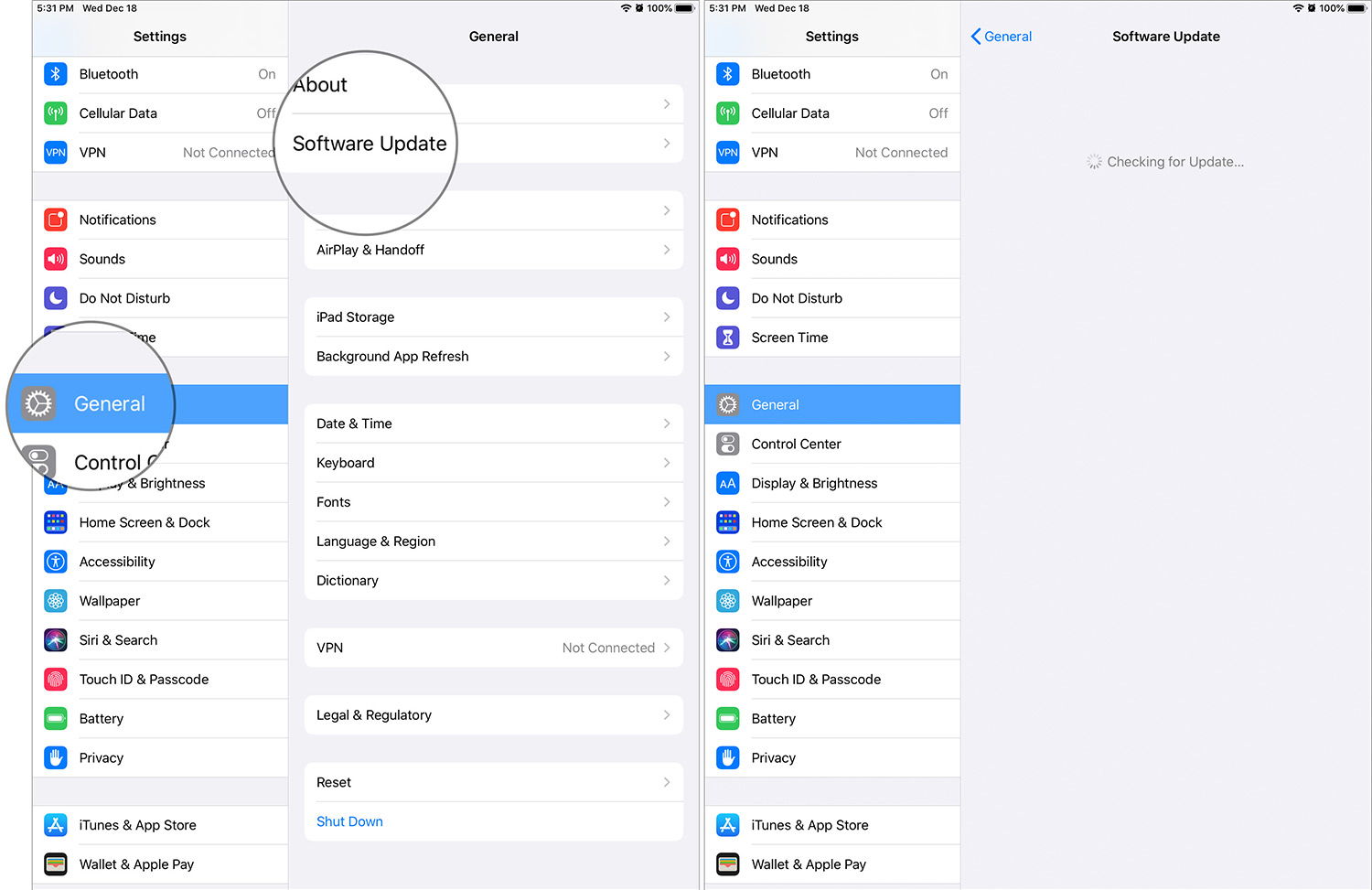
Thông tin chi tiết hữu ích
Từ những gì tôi đã trải nghiệm, tôi có thể nói rằng vấn đề sạc thường xảy ra do ba lý do chính:
- Một trục trặc ngẫu nhiên: Nó có thể được sắp xếp chủ yếu với một khởi động lại lực lượng.
- Bộ sạc bị lỗi / trùng lặp: Không cần phải đề cập, bộ sạc bị lỗi và trùng lặp là thủ phạm chính đằng sau vấn đề sạc. Từ góc độ an toàn, nó luôn luôn tốt hơn để sử dụng bộ sạc được chứng nhận.
- Lỗi phần mềm: Đôi khi, nó không có gì khác ngoài phần mềm lỗi ngăn thiết bị sạc bình thường. Như đã nêu ở trên, bản cập nhật phần mềm là cách tốt hơn để thoát khỏi các lỗi như vậy.
Bạn cũng có thể muốn bắt kịp với những bài viết này:
Vì vậy, thủ thuật nào trong số các thủ thuật trên có tác dụng với bạn trong việc khắc phục sự cố sạc trên iPad? Cho chúng tôi biết phản hồi của bạn và chắc chắn tải xuống ứng dụng iGB của chúng tôi cũng như duy trì kết nối với chúng tôi qua Facebook, Twittervà Instagram để theo dõi các hướng dẫn khắc phục sự cố mới nhất của chúng tôi, đánh giá ứng dụng, tin tức và hơn thế nữa.
